解决Python安装难题
发布时间: 2024-12-07 05:06:19 阅读量: 8 订阅数: 17 


Python安装pycurl失败的解决方法
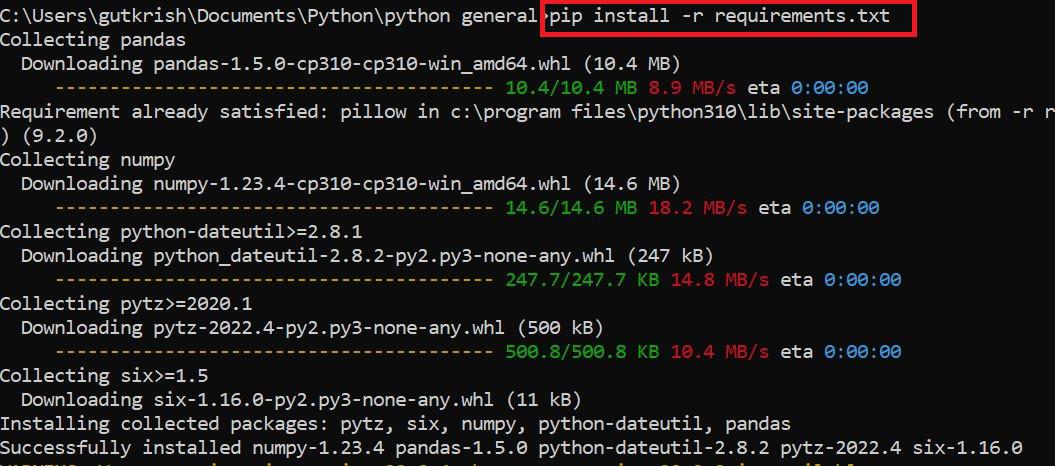
# 1. Python安装的必要性及环境介绍
Python作为一门功能强大的编程语言,在数据分析、网络开发、自动化脚本、人工智能等众多领域扮演着至关重要的角色。它的简洁语法和强大的第三方库支持,使得开发者能够更加高效地进行软件开发和项目研究。在开始使用Python之前,搭建一个稳定的开发环境是必不可少的一步。
在本章中,我们会介绍Python的基本知识,包括它的历史背景、应用领域以及为什么Python会成为如此多开发者的第一选择。之后,我们会对即将安装Python的环境进行简单的介绍,为接下来的安装步骤打下基础。对于那些初学者或是希望了解更多信息的专业人士而言,这章内容将提供一个良好的起点。
```mermaid
graph LR
A[开始安装Python] --> B[了解Python及其环境]
B --> C[系统环境检查]
C --> D[安装Python解释器]
D --> E[验证安装环境]
E --> F[解决环境问题]
F --> G[掌握Python高级技巧]
```
在下一章节中,我们将详细探讨Python安装前的准备工作,包括了解Python的历史背景和它的多种应用场景,以及对系统环境的检查和配置。这将确保安装过程顺利进行,为后续的开发工作奠定坚实的基础。
# 2. Python安装前的准备工作
在开始安装Python之前,我们需要了解Python的历史背景和应用领域,并确保我们的系统环境是适合安装Python的。接下来的章节将会详细介绍Python的历史与应用领域、系统环境检查与配置的重要性以及如何进行这些准备工作。
## 2.1 Python的历史与应用领域
### 2.1.1 Python的发展简史
Python是一种高级编程语言,由Guido van Rossum于1989年底发起,并在1991年首次发布。Python的设计哲学强调代码的可读性和简洁的语法(尤其是使用空格缩进来定义代码块,而不是使用大括号或关键字)。Python支持多种编程范式,包括面向对象、命令式、函数式和过程式编程。由于其易于学习和使用,Python迅速成为最受欢迎的编程语言之一。
Python经历了多个版本的迭代,每个版本都带来了新的特性和改进。从Python 2到Python 3的迁移过程尤其重要,因为Python 3引入了许多重大更改,其中一些更改并不向后兼容。截至本文撰写时,Python 3的最新稳定版本是Python 3.9。
### 2.1.2 Python在不同领域的应用案例
Python在多个领域都有广泛的应用。在Web开发中,Python的Django和Flask框架非常流行,它们简化了Web应用程序的构建。在数据科学和机器学习领域,Python是许多工程师和数据科学家的首选语言,它拥有NumPy、Pandas、Scikit-learn和TensorFlow等强大的库。
此外,Python还经常用于自动化脚本编写,系统编程,网络应用,以及游戏开发(如Pygame库)。由于其丰富的第三方库和框架,Python几乎可以在任何需要编程的地方发光发热。
## 2.2 系统环境检查与配置
### 2.2.1 检查系统兼容性
在安装Python之前,我们需要确认我们的操作系统是否兼容。Python可在Windows、macOS、Linux和一些其他平台上运行。但并非所有的操作系统版本都支持最新的Python版本。因此,检查你的操作系统是否满足Python的系统要求就显得十分重要。
### 2.2.2 调整系统环境变量
为了能够从任何命令行窗口启动Python,我们需要配置系统环境变量。环境变量PATH应该包含Python可执行文件的目录。在Windows系统中,这意味着将Python的安装路径添加到PATH环境变量中。而在类Unix系统中,通常是添加到`.bashrc`、`.bash_profile`或`.zshrc`文件中,并运行`source`命令来更新环境变量。
### 2.2.3 选择合适的Python版本
在决定安装哪个版本的Python之前,需要考虑几个因素。如果你正在开始学习Python,推荐使用最新的稳定版本。对于企业级开发,特别是当涉及到运行维护特定版本的生产环境时,你可能需要选择一个长期支持(LTS)的版本。可以参考[Python官方网站](https://www.python.org/downloads/)来获取每个版本的支持情况和下载链接。
接下来,让我们继续深入讨论Python的安装流程。
# 3. Python的安装流程详解
在第二章中我们探讨了Python安装前的准备工作,包括其历史、应用领域、系统兼容性检查以及环境变量的配置。现在让我们进入Python安装的实际流程。
## 3.1 通用安装步骤与注意事项
在开始安装Python之前,先了解通用安装步骤和注意事项是至关重要的。这有助于避免常见的问题,确保安装过程顺利进行。
### 3.1.1 下载Python安装包
首先,我们需要访问Python的官方网站(https://www.python.org/)下载适合当前操作系统(如Windows、macOS或Linux)的Python安装包。通常官网会推荐下载最新的版本,但在企业环境中,你可能会选择特定版本的Python以匹配已有的项目依赖。
### 3.1.2 运行安装向导
下载完成后,双击安装文件启动安装向导。根据向导的提示,选择安装路径,并确保勾选了“Add Python to PATH”选项,以便在任何命令行界面中调用Python。
### 3.1.3 安装过程中的常见问题及其解决方案
在安装过程中,可能会遇到的问题包括权限不足、磁盘空间不足或系统兼容性问题。对于权限问题,尝试以管理员身份运行安装程序;对于磁盘空间不足,清理磁盘上不必要的文件;而对于系统兼容性问题,确保操作系统满足Python安装的最低要求。
## 3.2 高级安装方法与脚本
在一些特定的场景下,通用安装方法可能无法满足需求。在这一小节中,我们将探讨一些更高级的安装方法和自动化脚本的编写。
### 3.2.1 使用pip包管理器安装Python
pip是Python的包管理工具,也可以用来安装Python本身。在已经安装了Python但没有内置pip的情况下,可以使用Python的get-pip.py脚本来安装pip。执行以下命令:
```bash
curl https://bootstrap.pypa.io/get-pip.py -o get-pip.py
python get-pip.py
```
之后,可以使用pip安装不同版本的Python:
```bash
pip install https://www.python.org/ftp/python/3.x.x/Python-3.x.x.tgz
```
请将3.x.x替换为你希望安装的具体Python版本。
### 3.2.2 利用虚拟环境进行隔离安装
虚拟环境是Python项目中隔离依赖关系的重要工具。使用virtualenv或conda创建隔离环境可以避免不同项目间的依赖冲突。
使用virtualenv的命令如下:
```bash
pip install virtualenv
virtualenv myenv
source myenv/bin/activate # 在Windows中使用 myenv\Scripts\activate
```
### 3.2.3 自动化安装脚本的编写与应用
在服务器部署或持续集成过程中,编写自动化安装脚本可以提高效率。下面是一个使用Bash脚本进行自动化安装Python的示例:
```bash
#!/bin/bash
# 定义Python版本和下载链接
PYTHON_VERSION=3.9.1
PYTHON_URL="https://www.python.org/ftp/python/${PYTHON_VERSION}/Python-${PYTHON_VERSION}.tgz"
# 下载Python源代码
curl -O $PYTHON_URL
# 解压并安装
tar xzvf Python-${PYTHON_VERSION}.tgz
cd Python-${PYTHON_VERSION}
./configure --prefix=/usr/local
make && make install
# 验证安装
/usr/local/bin/python${PYTHON_VERSION} --version
```
确保将脚本文件设置为可执行:
```bash
chmod +x install_python.sh
./install_python.sh
```
本节介绍了Python安装的高级方法和脚本编写,这些内容对IT行业中的专业人士而言具有实用价值,可以在多种场景中实现Python的高效安装和环境管理。在下一章节中,我们将探讨Python安装后的环境验证与配置,确保Python环境能够被正确管理和应用。
# 4. Python安装后的环境验证与配置
## 4.1 环境变量的设置与管理
### 4.1.1 理解环境变量的作用
环境变量是操作系统中一个用来指定操作系统运行环境的一些参数,如系统路径等。在使用Python时,正确地设置环境变量是确保Python解释器和相关工具能够被正确执行的前提。环境变量`PATH`能够指定系统在哪些目录下查找可执行文件,因此需要确保`PATH`变量中包含Python可执行文件的路径。此外,Python还有一些其他环境变量,如`PYTHONPATH`,它用于定义Python搜索模块的路径,`PYTHONHOME`,它用于指定Python解释器的安装目录等。
### 4.1.2 配置Python的系统环境变量
配置Python的系统环境变量通常涉及到将Python的安装路径添加到系统的`PATH`变量中。在Windows系统中,可以通过系统属性中的“高级”选项卡下的“环境变量”按钮进行设置。而在类Unix系统中,可以在用户的`.bashrc`或`.bash_profile`文件中添加相应的路径。
例如,在Unix系统中,如果你安装的Python位于`/usr/local/bin/python`,则可以在`.bashrc`文件末尾添加以下行:
```bash
export PATH=/usr/local/bin/python:$PATH
```
执行`source ~/.bashrc`后,环境变量就会被更新,Python解释器就可以在任何目录下被调用。
## 4.2 Python解释器的验证与使用
### 4.2.1 验证Python解释器的安装
验证Python解释器的安装通常只需要在命令行界面输入`python`或`python3`。如果安装成功,系统会显示Python的版本信息以及交互式解释器的提示符。
在Python 3.4之后的版本,通常推荐使用`python3`来避免与Python 2.x版本的冲突。下面是一个示例:
```bash
python --version # 查看Python版本
```
如果系统返回了版本信息,则说明Python解释器安装成功。
### 4.2.2 使用Python解释器进行简单编程
一旦确认Python解释器安装无误,就可以开始使用Python解释器进行简单的编程测试了。交互式环境提供了即时执行代码并查看结果的便利,非常适合测试小段代码或学习Python的基础知识。
下面是一个简单的Python代码示例,它将执行一些基本的算术运算:
```python
# Python解释器交互模式示例
>>> 2 + 2
4
>>> print("Hello, World!")
Hello, World!
```
在交互模式下,可以输入任何有效的Python代码,并立即查看结果。对于复杂的脚本,则可以将其保存为`.py`文件,然后使用`python filename.py`的方式来执行。
## 4.3 扩展库的安装与配置
### 4.3.1 安装常用的扩展库
Python的扩展库是Python生态系统的强大之处,它们提供了额外的功能和模块,极大地扩展了Python的应用范围。要安装一个扩展库,最常用的方法是使用`pip`包管理器。例如,安装科学计算库NumPy,只需要在命令行中运行:
```bash
pip install numpy
```
在某些情况下,系统可能同时安装了`pip`和`pip3`。确保使用`pip3`来安装库,以便与Python 3.x版本配合使用。
### 4.3.2 管理扩展库版本与依赖关系
Python的扩展库不断更新,可能会引入新特性或者弃用旧特性。管理库的版本和依赖关系能够确保项目运行在最佳状态。`pip`提供了`--upgrade`参数,用于升级已安装的库到最新版本,而`--user`参数则用于在用户级别安装库,避免需要管理员权限。
```bash
pip install --upgrade --user library_name
```
为了管理复杂的依赖关系,可以创建一个`requirements.txt`文件,在项目中列出所有依赖的版本,然后通过以下命令进行安装:
```bash
pip install -r requirements.txt
```
还可以使用虚拟环境(如`venv`或`conda`)来隔离不同项目对库的不同需求,避免不同项目之间的依赖冲突。
# 5. ```
# 第五章:Python环境问题诊断与解决
Python作为一种高级编程语言,其安装与使用过程中可能会遇到各种环境问题。本章将深入探讨如何诊断并解决这些问题,确保Python环境的稳定运行。
## 5.1 常见环境问题的诊断方法
当Python环境出现问题时,首先需要进行问题诊断。诊断是解决问题的前提,也是最重要的步骤。
### 5.1.1 利用日志文件追踪问题
Python和安装的扩展库会生成日志文件,这些日志文件详细记录了程序的运行情况,是问题诊断的重要依据。
#### 代码块示例:查看Python日志文件
```python
import logging
import os
# 设置日志文件路径
log_path = '/path/to/python/log/file.log'
# 配置日志文件
logging.basicConfig(filename=log_path, level=logging.INFO)
# 记录一条日志信息
logging.info('This is a log message from Python.')
# 读取日志文件并打印内容
with open(log_path, 'r') as file:
print(file.read())
```
### 5.1.2 使用诊断工具进行环境检查
除了查看日志文件外,还可以使用专门的诊断工具来检查Python环境。例如,`pyenv`是一个管理多个Python版本的工具,而`pip`可以用来检查和更新Python包。
#### 代码块示例:使用pip检查包的依赖关系
```python
import subprocess
# 列出指定包的依赖关系
subprocess.run(['pip', 'list', '--outdated'])
```
## 5.2 解决Python环境下的依赖冲突
依赖冲突是Python环境中的常见问题,它指的是不同包或模块之间存在不兼容的依赖关系。
### 5.2.1 依赖冲突的原因分析
依赖冲突可能发生在不同层级,包括系统级、虚拟环境级或项目级。冲突的原因可能包括版本不兼容、同一依赖被多次安装等。
#### 表格示例:依赖冲突的原因分析
| 冲突原因 | 描述 | 解决方法 |
| --- | --- | --- |
| 版本不兼容 | 某些包的特定版本之间不兼容 | 使用虚拟环境隔离不同版本 |
| 多次安装 | 同一个包被多次安装 | 使用包管理器管理依赖 |
| 环境共享 | 多个项目共享同一环境导致冲突 | 使用虚拟环境分隔项目环境 |
### 5.2.2 应对依赖冲突的策略与实践
为了应对依赖冲突,可以采取一些策略,比如使用虚拟环境、明确依赖关系、定期更新依赖等。
#### mermaid格式流程图:依赖冲突解决策略流程
```mermaid
graph TD
A[开始解决依赖冲突] --> B[检查当前环境]
B --> C{是否存在依赖冲突?}
C -->|是| D[创建新的虚拟环境]
C -->|否| E[结束检查]
D --> F[安装所需的依赖包]
F --> G[测试环境是否正常]
G -->|是| H[继续项目开发]
G -->|否| I[重新配置依赖或环境]
I --> G
```
## 5.3 修复损坏的Python安装
在某些情况下,Python安装可能会出现损坏。以下是检测和修复损坏安装的一些步骤。
### 5.3.1 检测安装损坏的迹象
检测安装损坏可以通过检查Python解释器的响应和运行一些简单的脚本来完成。
#### 代码块示例:检测Python解释器响应
```python
import sys
# 检查Python解释器是否能够正常响应
try:
print(sys.version)
except Exception as e:
print(f"无法获取Python版本信息: {e}")
```
### 5.3.2 重装或修复Python环境的步骤
如果检测到Python环境损坏,可以尝试重装或修复环境。在某些情况下,修复可能比重新安装要简单。
#### 代码块示例:重装Python环境
```bash
# 卸载当前Python版本
sudo apt-get remove python3
# 重新安装Python
sudo apt-get install python3
```
通过本章节的介绍,读者应能够有效地诊断和解决Python环境中的常见问题。了解日志文件的重要性、使用诊断工具、管理和解决依赖冲突、修复损坏的Python安装,都是保障Python环境稳定运行的关键技能。
```
# 6. Python安装的高级技巧与最佳实践
在前几章节中,我们已经详细介绍了Python的基础安装、验证与配置。然而,对于高级用户和专业开发者来说,掌握一些高级技巧和最佳实践是必不可少的。这不仅有助于提高工作效率,还可以提升项目的稳定性和安全性。接下来,我们便深入探讨Python安装的高级技巧与最佳实践。
## 6.1 多版本Python共存的设置
在开发过程中,可能会遇到需要在不同项目中使用不同版本Python的情况。这就需要我们能够灵活地切换和管理多个Python版本。
### 6.1.1 配置虚拟环境中的多版本Python
Python的虚拟环境工具`venv`、`virtualenv`和`conda`等都可以帮助我们创建包含不同版本Python的隔离环境。
以`pyenv`为例,它是一个流行的Python版本管理器,可以通过以下命令安装:
```bash
curl https://pyenv.run | bash
```
安装完成后,你可以使用以下命令列出所有可用的Python版本:
```bash
pyenv install --list
```
安装特定版本的Python:
```bash
pyenv install 3.8.1
```
要设置项目的Python版本,可以使用`local`命令指定当前目录下使用的Python版本:
```bash
pyenv local 3.8.1
```
### 6.1.2 管理不同项目对应的Python版本
对于不同的项目,可能需要使用到不同版本的依赖库。通过虚拟环境,我们可以为每个项目创建一个独立的环境,并安装不同版本的依赖库。
创建虚拟环境:
```bash
python -m venv myenv
```
激活虚拟环境(在Windows上使用`myenv\Scripts\activate`):
```bash
source myenv/bin/activate
```
在虚拟环境中安装依赖:
```bash
pip install <package_name>
```
对于`conda`环境,操作方式类似,但管理依赖和版本的方式略有不同。
## 6.2 云端与容器化Python环境部署
随着云计算和容器化技术的发展,云端部署和容器化管理Python环境变得越来越常见。
### 6.2.1 使用Docker部署Python环境
Docker可以让我们快速地构建、分发和运行应用程序。使用Docker部署Python环境可以简化从开发到生产环境的过程。
首先,创建一个`Dockerfile`,指定基础镜像和Python环境:
```dockerfile
FROM python:3.8-slim
WORKDIR /app
COPY requirements.txt .
RUN pip install -r requirements.txt
COPY . .
CMD ["python", "app.py"]
```
构建Docker镜像:
```bash
docker build -t my-python-app .
```
运行Docker容器:
```bash
docker run -p 8000:8000 my-python-app
```
### 6.2.2 在云平台(如AWS、Azure)上配置Python环境
云服务提供商如AWS和Azure提供丰富的服务来部署Python应用。例如,AWS的EC2实例可以用来运行Docker容器,Azure的App Service提供了一种快捷的方式来部署Python Web应用。
以Azure为例,你可以在Azure的门户中创建一个App Service,选择Python作为运行时,然后通过Git部署你的应用。
## 6.3 提升Python安装的安全性
安全性是Python环境管理中的一个重要方面,特别是在多用户和生产环境中。
### 6.3.1 安全配置Python环境的最佳实践
为了确保Python环境的安全,可以采取以下最佳实践:
- 更新系统和Python包到最新版本。
- 使用虚拟环境隔离不同的项目,避免版本冲突。
- 对敏感信息进行加密,并确保配置文件不被公开。
- 使用防火墙和入侵检测系统保护生产环境。
### 6.3.2 监控和维护Python环境的安全性
定期监控Python环境的运行状态,及时发现和解决问题。可以使用一些自动化工具来进行安全扫描,比如`Bandit`用于检测Python代码的安全问题。
运行`Bandit`来扫描项目目录:
```bash
bandit -r myproject
```
监控系统日志和应用日志,以便快速响应异常情况。此外,了解云服务提供商提供的安全功能,并合理利用它们,也是保障Python环境安全的重要措施。
0
0





